Roku Cihazınızda Kodi Nasıl Kullanılır?
Yayınlanan: 2017-07-21
Kodi'yi Roku cihazınızda kullanabilseydiniz harika olurdu. Bu, izlenecek şeyler seçiminize çok daha fazla eğlence çeşitliliği katacaktır. Eh, bir yol var ve bunu sizin için burada ele alacağız.
Yapmanız gereken ilk şey Kodi medya oynatıcı uygulamasını indirmek. Bu, Android akıllı telefonunuzdan veya tabletinizden yapılabilir. Ardından Roku'nuzu içerik akışı sağlayacak şekilde ayarlayın.
Kodi Uygulamasını Alın
Android akıllı telefonunuzda veya tabletinizde Google Play'e gidin. Kodi uygulamasını arayın. Daha sonra cihazınıza yükleyin. Android tabletinizin veya telefonunuzun Roku cihazınızla aynı Wi-Fi ağında olduğundan emin olun. Bu önemli.
Kodi uygulamasını yükledikten ve kullanıma hazır olduktan sonra ekranınızı veya televizyonunuzu açın. Birden fazla HDMI girişiniz varsa Roku'nuzu oynatmak için uygun HDMI kanalına gidin. Günümüzde yeni televizyonların çoğunda birden fazla HDMI çıkışı bulunmaktadır.
Daha sonra Roku'nuzu Android cihazınızdan Kodi Akışını kabul edecek şekilde hazırlayacaksınız.
Roku'yu Kodi Akışına Hazırlayın
Roku uzaktan kumandasındaki ana sayfa düğmesi simgesine basarak Roku'nuzun ana ekranına gidin. Daha sonra listedeki ayarlara gidin ve onu seçin. Ardından Sistem'e gidin ve Ekran Yansıtma'ya ilerleyin ve Roku uzaktan kumandanızla tıklayın. Ardından Android tabletinizden veya telefonunuzdan ekran yansıtmayı etkinleştirmek için Her Zaman İzin Ver'i tıklayın.
Android Cihazınızda Ekran Aynalamayı Etkinleştirin
Bu, tüm Android akıllı telefonlarda veya cihazlarda çalışmayabilir. Bu, özellikle Google'a özel bir telefonunuz veya tabletiniz varsa geçerlidir. Google'a özel bir tabletiniz yoksa (örneğin bir iPhone ürünü), süreç benzerdir ancak programların çoğu farklı şekilde adlandırılır. NVidia Shield tabletimde olduğu gibi Roku'nuzla doğrudan bir Wi-Fi bağlantısı kurabilirsiniz.
Doğrudan bir Wi-Fi bağlantısı oluşturma adımları aşağıda verilmiştir.
- Android cihazınızda Ayarlar'a gidin ve Wi-Fi'ye dokunun.
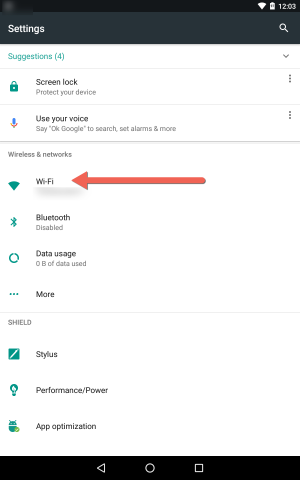
- Ardından cihazınızın sağ üst tarafındaki üç dikey noktaya dokunun.
- Gelişmiş'i seçin ve ardından Wi-Fi direct'e dokunun.
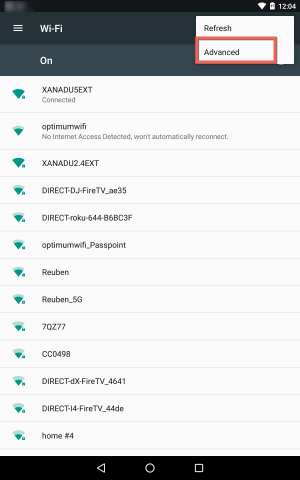
- Bu, Android Akıllı Telefonunuzu veya tabletinizi doğrudan Roku cihazınıza bağlayacaktır.
- Bununla ilgili tek sorun, izlemek istediğiniz videonun cihazınıza önceden indirilmiş olması gerekmesidir. Doğrudan bir Wi-Fi bağlantısı kurduğunuzda, tabletinizden veya telefonunuzdan internet bağlantısı kesilir.
Android cihazınız Roku'ya ekran yansıtmayı destekliyorsa ekranın altındaki ayarlara giderek etkinleştirilebilir. Cihaz, Android cihazınıza bağlı olarak farklı şekilde adlandırılacaktır. Uygun ayarları bulana kadar Android cihazınızda arama yapın ve tıklayın.
Görüntüle alt menüsünde yayın veya yayın ekranını seçin. Android cihazınızın ekranının sağ üst köşesinde üç küçük nokta olabilir. Üzerine dokunun ve varsa gelişmişi seçin ve kablosuz ekranı etkinleştir'i seçin. “Kablosuz ekranı etkinleştir” seçeneğini seçtikten sonra hazır olmalısınız.
Miracast'ı Windows bilgisayarınızdan veya Cihazınızdan kullanın
Windows dizüstü veya PC'niz varsa ve Miracast desteği varsa ekranınızı Roku'nuza yansıtabilirsiniz. Ardından, Windows makinenizden Roku'da Kodi filmleri, videoları, müzikleri vb. oynatma olanağına sahip olacaksınız.

Miracast yetenekleriniz yoksa Kodi'yi Wi-Fi üzerinden bilgisayardan Roku'ya kullanmak için bir Miracast vericisi alabilirsiniz. Windows cihazınızda veya bilgisayarınızda Miracast olup olmadığını kontrol etmek için aşağıdakileri yapın;
- Windows görev çubuğunuzun bildirim alanında farenize veya izleme dörtgeninize dokunun veya tıklayın.
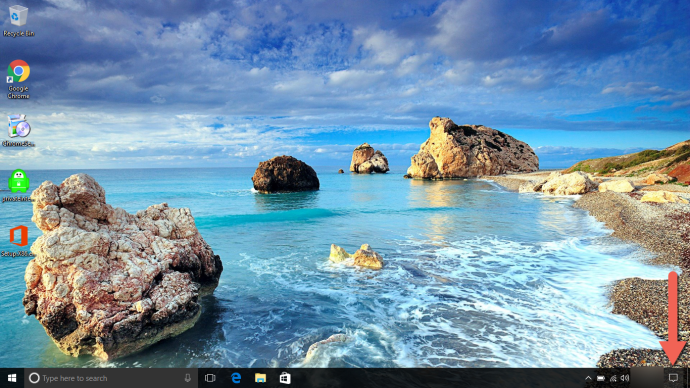
- Ardından Bağlan'ı seçin. Bir bildirim size PC'nizin veya mobil cihazınızın Miracast'ı destekleyip desteklemediğini bildirir.
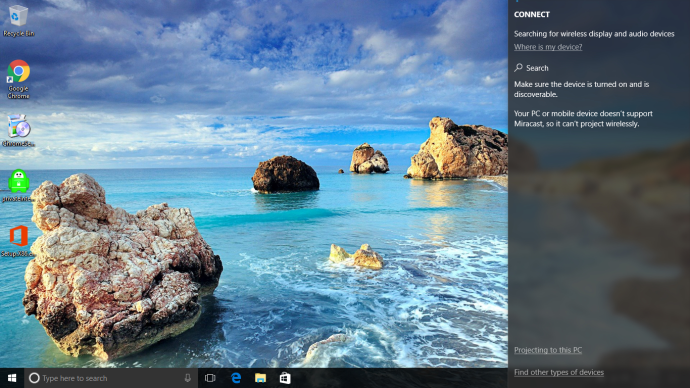 Böyle bir durumda Windows ekranınızı Roku'nuza yansıtabileceksiniz. Aksi takdirde, bilgisayarınızdaki bileşenleri yükseltmediğiniz veya bir Miracast vericisi satın almadığınız sürece Miracast özelliğini kullanamazsınız. Bilgisayarınızda Miracast özelliği yoksa web sitesinden indirebilirsiniz. Çoğu zaman eski bir bilgisayarda Miracast bulunmaz, ancak daha yeni yükseltilmiş modellerde olur.
Böyle bir durumda Windows ekranınızı Roku'nuza yansıtabileceksiniz. Aksi takdirde, bilgisayarınızdaki bileşenleri yükseltmediğiniz veya bir Miracast vericisi satın almadığınız sürece Miracast özelliğini kullanamazsınız. Bilgisayarınızda Miracast özelliği yoksa web sitesinden indirebilirsiniz. Çoğu zaman eski bir bilgisayarda Miracast bulunmaz, ancak daha yeni yükseltilmiş modellerde olur. - Miracast yeteneğine sahip olduğunuzda bildirim alanına gidip üzerine tıklayabilirsiniz.
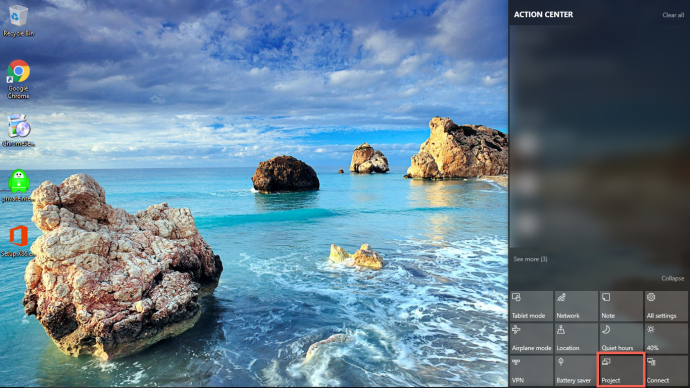 Ardından Proje'yi seçin; kablosuz olarak yansıtma seçeneğini görmelisiniz. Ardından Windows ekranınızı yansıtacak Roku cihazınızı seçin. Artık Kodi'yi Roku'nuzda kullanabilirsiniz.
Ardından Proje'yi seçin; kablosuz olarak yansıtma seçeneğini görmelisiniz. Ardından Windows ekranınızı yansıtacak Roku cihazınızı seçin. Artık Kodi'yi Roku'nuzda kullanabilirsiniz.
Hepsi bu kadar. Windows cihazınızda Miracast özelliklerini kontrol edin ve kablosuz olarak Roku'nuza yansıtın. Roku'nun ve Windows bilgisayarınız veya akıllı telefonunuzun aynı kablosuz internet bağlantısına bağlanması gerektiğini unutmayın. Bu adımların işe yaramadığını fark ederseniz Roku ve Windows'unuzdaki kablosuz bağlantıyı son bir kez kontrol edin. Cidden, çoğu zaman sorun budur.
Çözüm
Kodi'yi Roku akış cihazınızda izlemek için Android ve Windows akıllı telefonunuzu veya cihazlarınızı kullanabilirsiniz. Roku cihazınızda ekran yansıtmayı etkinleştirmeniz yeterlidir. Ardından, ekranını kablosuz olarak Roku'nuzda görüntülemeye başlamak için Android veya Windows cihazınızda uygun alana gidin.
Takip edilmesi birkaç kolay adım alacaktır, ancak daha sonra Kodi videolarını izleyebilir, müzik dinleyebilir ve en sevdiğiniz dijital medyayı doğrudan Roku'nuz aracılığıyla Kodi'den takip edebilirsiniz.
Roku'da video oyunları oynayabileceğinizi biliyor muydunuz? Roku'da oynayabileceğiniz en iyi oyunlara ilişkin blog yazımıza göz atmanızı öneririz!
Roku desteğini etkinleştiren bir Akıllı TV'ye mi ihtiyacınız var? Tabii ki! TCL'nin bu televizyonuna bir bakın!
Roku'nuzun çenesini kapatmasını mı istiyorsunuz? Roku Stick'inizi sizinle konuşmayı bırakacak ve daha sessiz bir deneyim yaşayacak şekilde programlayabilirsiniz.
Roku'nuzda internet hızınızı kontrol etmeniz mi gerekiyor? Nasıl olduğunu öğrenmek için buraya tıklayın!
Korkunç HDCP hatasını mı aldınız? Siyah ekranda uyarı mesajı olarak veya mor ekranda bildirim olarak görünür. Korkunç değil mi? Olmak zorunda değil. Bunu düzeltmenin hızlı bir yolu var! Nasıl olduğunu öğrenmek için buraya tıklayın!
